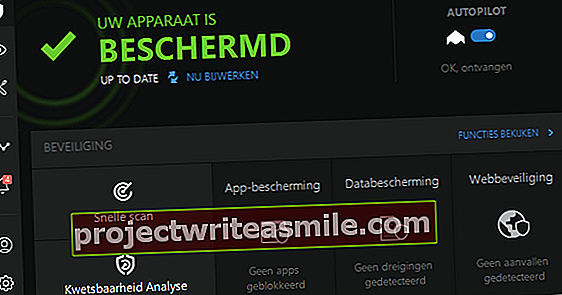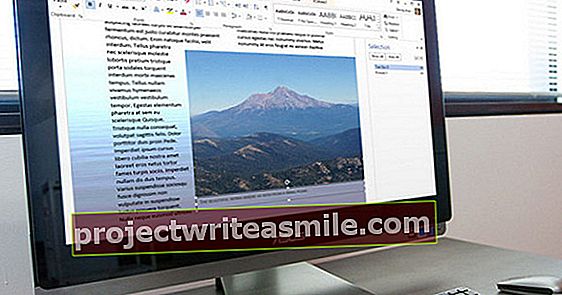Loman tai miellyttävän illan jälkeen saatat haluta jakaa itse tekemäsi äänitteitä verkossa tuttavien kanssa. Helpompaa sanoa kuin tehdä, koska videotiedostot ovat yleensä kooltaan suuria. Et lähetä vain muutaman gigatavun elokuvaa. Onneksi on olemassa paljon muita vaihtoehtoja.
Vinkki 01: YouTube
Jos haluat jakaa mukavan videon nopeasti ja helposti suurelle joukolle ihmisiä, julkaise video YouTubessa. Surffaa osoitteeseen www.youtube.com ja napsauta oikeassa yläkulmassa Kirjaudu sisään. Kirjaudu sisään Google-tilisi sähköpostiosoitteella ja salasanalla. Jos sinulla ei vielä ole tiliä, napsauta ensin Luo tili. Kautta lataa näkyviin tulee ikkuna, jonka avulla voit luoda oman YouTube-kanavasi. Anna sukupuoli ja syntymäaika.
Valitse sitten valintaruutu ja napsauta Hyppää kyytiin. Sinut siirretään nyt latausikkunaan. Vedä yksi tai useampi video Resurssienhallinnasta latausikkunaan. Vaihtoehtoisesti voit myös valita haluamasi videon kansiorakenteesta. Voit tehdä tämän napsauttamalla nuolta ja valitsemalla tiedoston. Napsauta sitten Avata aloittaaksesi latausprosessin.

Vinkki 01 Ilmoita, minkä videon haluat ladata YouTubeen.
Vinkki 02: Tietosuoja-asetukset
Latausprosessin aikana tulee näkyviin ikkuna, jossa määrität videon eri ominaisuudet. Oletuksena YouTube-videot ovat julkisia. Haluaisitko, ettet kaikki näe kuvia? Napsauta takana Julkinen nuolella ja valitse Yksityisesti. Kirjoita sitten niiden ihmisten sähköpostiosoitteet, joiden kanssa haluat jakaa videon. Voit myös muuttaa otsikkoa ja kirjoittaa vastaavan kuvauksen. Klikkaa Jaa julkaista video pysyvästi YouTubessa. Näkyviin tulee hyperlinkki, jonka avulla kutsutut voivat avata videon.

Vinkki 02 Jos käytät oikeita asetuksia, YouTube on loistava foorumi yksityisten videoiden jakamiseen.
Lisää latausrajaa
Videot YouTubessa voivat olla enintään 15 minuuttia pitkiä. Voit nostaa tätä rajaa antamalla puhelinnumerosi videopalvelulle. Jos et vastusta tätä, napsauta latausikkunan alaosaa Nosta rajaasi. Päätä, haluatko saada vahvistuskoodin puhelimitse vai tekstiviestinä. Syötä sitten puhelinnumerosi ja napsauta Lähettää. Syötä vahvistuskoodi tyhjään kenttään ja valitse uudelleen Lähetä / jatka. Kautta lataa palaat latausikkunaan. Et enää kärsi rajoituksista.
Vinkki 03: Facebook
Monet ystäväsi ja perheenjäsenesi ovat todennäköisesti Facebookissa. Siksi tämä sosiaalinen verkosto soveltuu erittäin hyvin videoidesi julkaisemiseen. Siirry osoitteeseen www.facebook.nl ja kirjaudu sisään kirjautumistiedoillasi. Valitse kotisivun yläosasta Lisää valokuvia / videoita / lataa valokuvia / videoita. Valitse oikea tiedosto tietokoneeltasi ja napsauta Avata. Lisää vaihtoehtoisesti kommentti videosta. Et ehkä pidä siitä, että kaikki Facebook-jäsenet näkevät viestin. Napsauta siinä tapauksessa takana Kaikki nuolella. Valitset vaihtoehdon Ystävät kun vain ihmiset, joiden kanssa olet Facebookissa ystäviä (esimerkiksi perhe ja muut tuttavat), voivat nähdä kuvat.
Luuletko edelleen, että tämä ryhmä on liian suuri? Klikkaa Lisää vaihtoehtoja valita muita ryhmiä, esimerkiksi perhe, kollegat tai kyläläiset. Kautta Säädetty ilmoita manuaalisesti kenen kanssa haluat jakaa videon. Klikkaa Muutosten tallentaminen. Vahvista painamalla Paikka julkaista viesti videon kanssa Facebookissa. Seuraat latausprosessia etenemispalkin kautta. Saat ilmoituksen, kun latausprosessi on valmis. Muista, että Facebook pakkaa videot, mikä voi heikentää kuvan laatua.

Vinkki 03 Lisää videoita tilapäivityksiin.
Vinkki 04: Microsoft OneDrive
Pilvipalvelu on ihanteellinen videoiden jakamiseen. Heti kun laitat videot online-palvelimeen, määrität, kenellä on lupa ladata tiedostoja. Microsoft OneDrive (aiemmin SkyDrive) on pilvipalvelu, jonka avulla se on helppo tehdä. Surffaa osoitteeseen www.onedrive.live.com ja napsauta painiketta Kirjaudu. Jos sinulla on jo Microsoft-tili, kirjoita oikea sähköpostiosoite ja salasana.
Kautta Rekisteröidy nyt voit luoda uuden tilin ilmaiseksi tarvittaessa. Valitse ylhäältä Microsoft OneDriven käyttäjäympäristössä lataa. Valitse yksi tai useampi video, jonka haluat jakaa, ja napsauta Avata. Odota, että valitut tiedostot ladataan. Muista, että Microsoftin pilvipalvelun avulla voit tallentaa 7 Gt dataa ilmaiseksi. Lisäksi tiedostoraja on 2 Gt.

Vinkki 04 Ennen kuin voit jakaa videon, lataa tiedosto ensin Microsoft OneDriveen.
Vinkki 05: Valitse jakamistapa
Valitse video Microsoft OneDrivessa valitsemalla pikkukuvan valintaruutu. Valitse sitten yläreunassa Jaa. Voit valita kolmesta alamenetelmästä. Jos haluat antaa valitulle ryhmälle pääsyn videoon, täytä alla oleva kenttä Päällä haluamasi yhteystiedot. Voit helposti valita sähköpostiosoitteita Microsoft-tilisi osoitekirjasta. Jos tämä osoitekirja on edelleen tyhjä, voit kirjoittaa sähköpostiosoitteet manuaalisesti. Lisää vaihtoehtoisesti muistiinpano ja vahvista painamalla Jaa. Microsoft OneDrive soveltuu myös omien äänitteidesi jakamiseen suurelle ryhmälle. Siinä tapauksessa valitset jakamistavaksi Luo linkki.
Valitse vaihtoehto Vain näkymä ja napsauta Luo linkki. Näkyviin tulee verkko-osoite, josta video on saatavilla. Voit esimerkiksi kopioida tämän URL-osoitteen sähköpostiohjelmaan tai sosiaaliseen verkostoon videon jakamiseksi. Kolmantena jakamistapana on myös mahdollista julkaista suoraan Facebookissa. Valita Yhdistä Facebook OneDriveen / Luo linkki. Syötä tämän sosiaalisen verkoston tilitiedot ja napsauta Kirjaudu. Kautta OK tehty täytä linkki. Anna kuvaus, jos haluat, ja napsauta lopuksi Julkaista. Odota hetki ja video on Facebookissa.

Vinkki 05 Jaat videon tiettyjen ihmisten kanssa Microsoft OneDriven kautta.
Vinkki 06: MEGA
Jakaminen Microsoft OneDriven kautta toimii täydellisesti, mutta 7 Gt: n enimmäistallennuskapasiteetti ilmaisille tileille on edelleen haitta. Uuden-Seelannin pilvipalvelu MEGA on erinomainen vaihtoehto. Ilmaisella tilillä voit tallentaa jopa 50 Gt tietoa! Tämä palveluntarjoaja ei myöskään aseta tiedostorajoitusta. Kätevä, kun haluat jakaa suuria videoita Internetissä, kuten Blu-ray-tiedostoja. Surffaa osoitteeseen www.mega.co.nz ja napsauta oikeassa yläkulmassa Valikko / kieli. Valitse Hollannin kieli ja vahvista painamalla OK / Tallenna.
Turvallisuussyistä MEGA: lla on melko laaja rekisteröintimenettely. Valitse oikeassa yläkulmassa luo tili. Kun olet syöttänyt kaikki pyydetyt tiedot, hyväksyt käyttöehdot. Napsauta sitten Luo tili. MEGA lähettää sinulle sähköpostin vahvistusta varten. Aktivoi tili napsauttamalla vahvistuslinkkiä. Annat salasanasi uudelleen, minkä jälkeen valitset Vahvista tilisi. Kautta Aloita peli tallentaa MEGA-hiiren liikkeet, joilla pilvipalvelu luo suojausavaimen. Napsauta pelin jälkeen Jatkaa. Valitse ilmainen 50 Gt: n tallennuskapasiteetti. Kun olet vahvistanut Saattaa loppuun, pääset MEGA: n käyttöliittymään.

Vinkki 06 MEGA luo suojausavaimen pelin avulla.